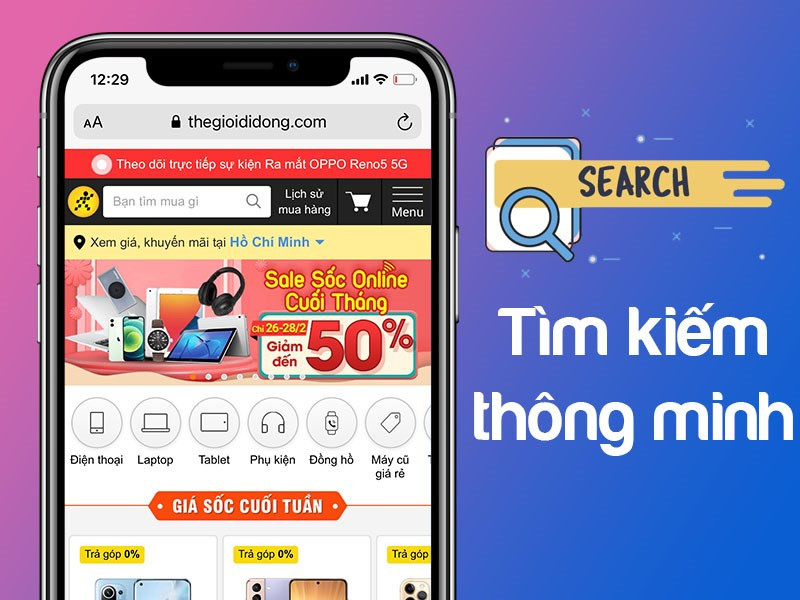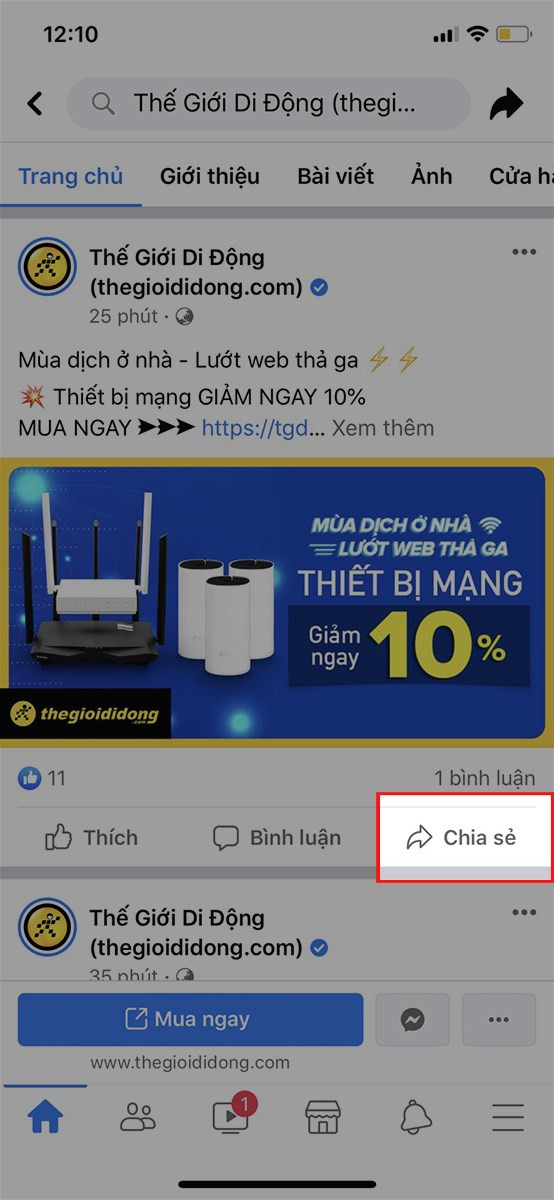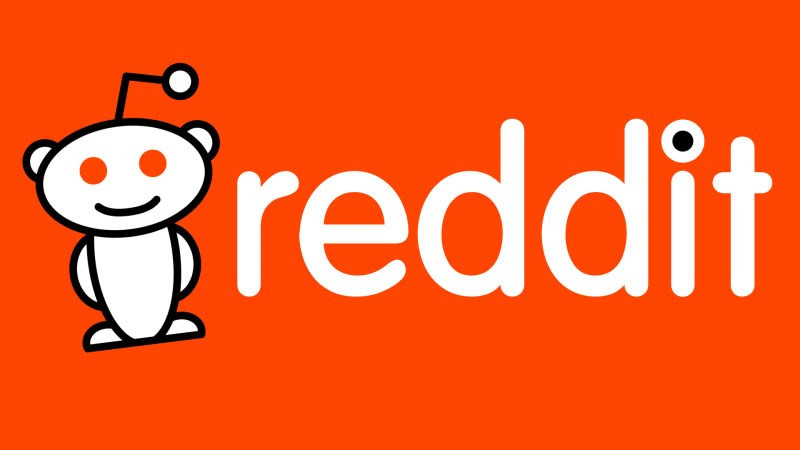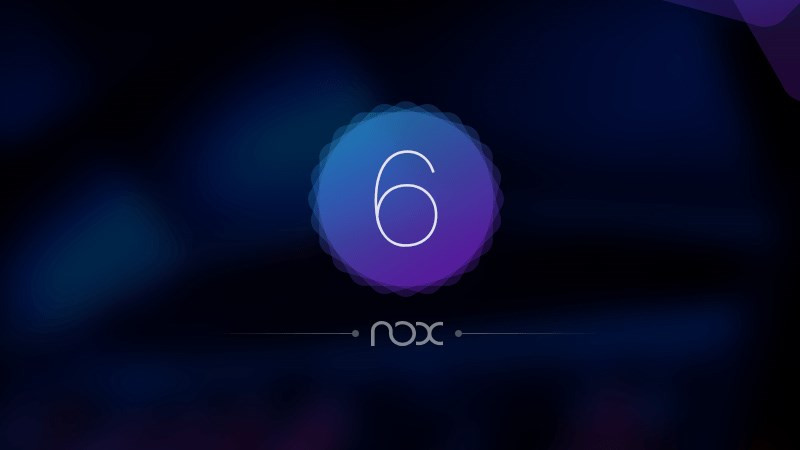Hướng Dẫn Chi Tiết Cài Đặt Và Sử Dụng BlueStacks Để Chơi Game Mobile Trên Máy Tính
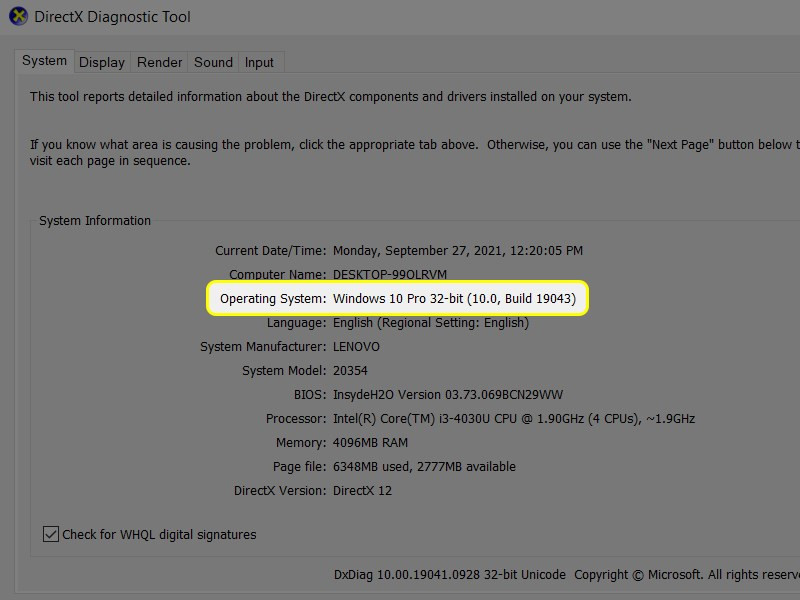
Bạn muốn trải nghiệm game mobile trên màn hình lớn hơn, sắc nét hơn và điều khiển dễ dàng hơn? Hay bạn muốn cày game thả ga mà không lo nóng máy, chai pin điện thoại? BlueStacks, phần mềm giả lập Android trên máy tính, chính là giải pháp hoàn hảo dành cho bạn. Bài viết này sẽ hướng dẫn chi tiết cách cài đặt và sử dụng BlueStacks để bạn có thể tận hưởng thế giới game mobile ngay trên PC.
Tại Sao Nên Sử Dụng BlueStacks?
Việc chơi game mobile trên máy tính bằng giả lập mang lại nhiều lợi ích đáng kể:
- Điều khiển linh hoạt: Sử dụng chuột và bàn phím giúp thao tác trong game chính xác và nhanh chóng hơn, đặc biệt là với các tựa game bắn súng đòi hỏi phản xạ cao.
- Bảo vệ điện thoại: Không còn lo lắng về việc pin điện thoại bị chai hay máy quá nóng khi chơi game trong thời gian dài.
- Trải nghiệm tốt hơn: Màn hình máy tính rộng hơn, độ phân giải cao hơn mang đến trải nghiệm hình ảnh tuyệt vời và sống động hơn.
Hướng Dẫn Cài Đặt BlueStacks
1. Tải BlueStacks
- Truy cập trang web chính thức của BlueStacks: //www.bluestacks.com/download.html.
- Chọn phiên bản phù hợp với hệ điều hành máy tính của bạn (Windows hoặc macOS). Hiện tại có hai phiên bản chính là BlueStacks 5 và BlueStacks 4. BlueStacks 5 được khuyến nghị sử dụng vì hiệu năng tốt hơn. Lưu ý chọn phiên bản 32-bit hoặc 64-bit tương ứng với hệ điều hành của bạn. Bạn có thể kiểm tra phiên bản hệ điều hành bằng cách nhấn tổ hợp phím
Windows + R, gõdxdiagvà xem mục “Operating System”.
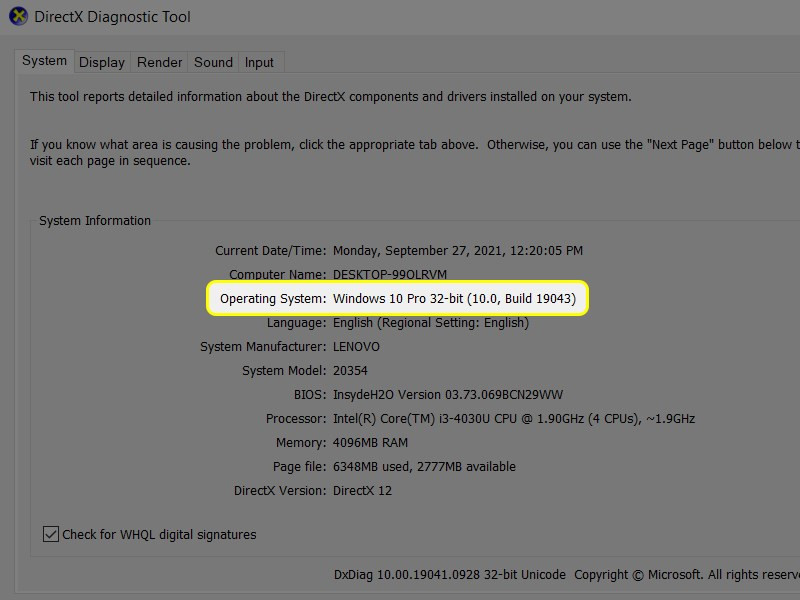 Xem thông tin cấu hình máy tính, laptop
Xem thông tin cấu hình máy tính, laptop
- Nhấn “Tải xuống” và chọn vị trí lưu file cài đặt.
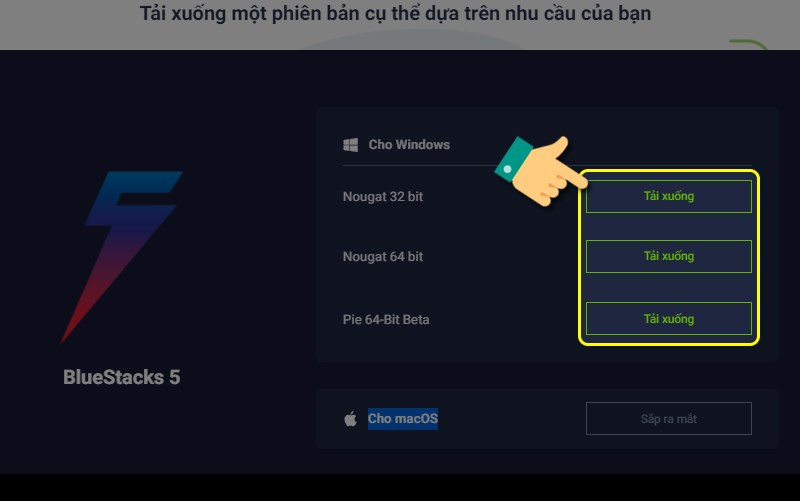 Chọn phiên bản cài đặt
Chọn phiên bản cài đặt
2. Cài Đặt BlueStacks
- Sau khi tải xong, tìm đến file cài đặt và nhấp đúp chuột để bắt đầu quá trình cài đặt.
- Nếu xuất hiện cửa sổ “Security Warning”, hãy chọn “Run”.
- Nhấn “Install now” để tiến hành cài đặt. Bạn có thể tùy chỉnh vị trí cài đặt bằng cách chọn “Customize Installation”. Khuyến nghị nên cài đặt BlueStacks ở ổ đĩa khác ngoài ổ C để tránh làm đầy ổ đĩa hệ thống.
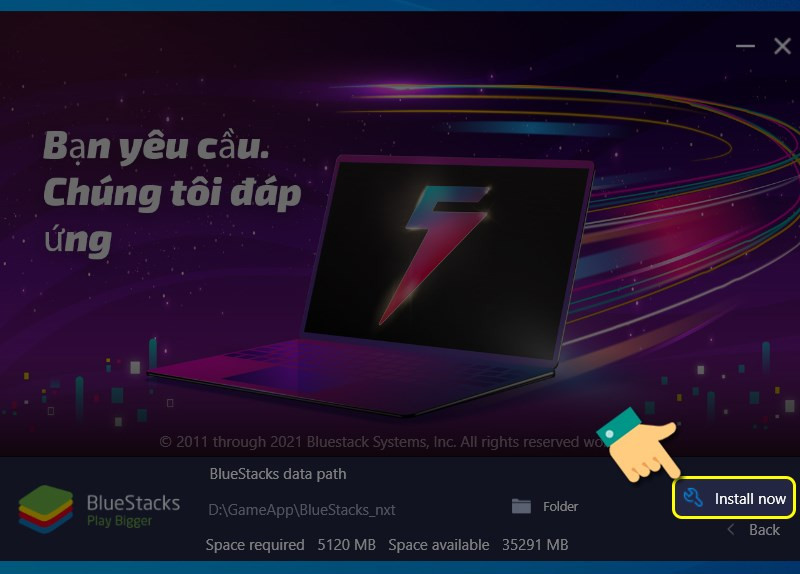 Bắt đầu cài đặt
Bắt đầu cài đặt
Hướng Dẫn Đăng Nhập Và Sử Dụng BlueStacks
1. Đăng Nhập Tài Khoản Google
- Sau khi cài đặt hoàn tất, mở BlueStacks từ màn hình desktop.
- Nhấn vào biểu tượng Google Play Store.
- Đăng nhập bằng tài khoản Google (Gmail) của bạn. Nếu chưa có tài khoản, bạn cần tạo một tài khoản mới.
- Chấp nhận các điều khoản và điều kiện của Google.
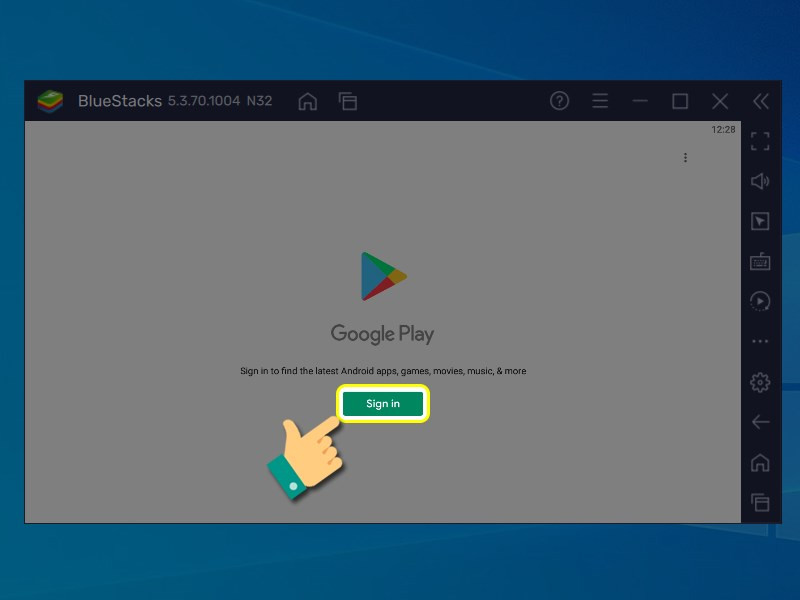
2. Tải Và Chơi Game
- Sau khi đăng nhập thành công, bạn có thể tìm kiếm và tải về các ứng dụng và game yêu thích từ Google Play Store, giống như trên điện thoại Android.
- BlueStacks sẽ tự động tối ưu hóa cài đặt để mang lại trải nghiệm chơi game tốt nhất. Bạn cũng có thể tùy chỉnh các cài đặt này trong phần thiết lập của BlueStacks.
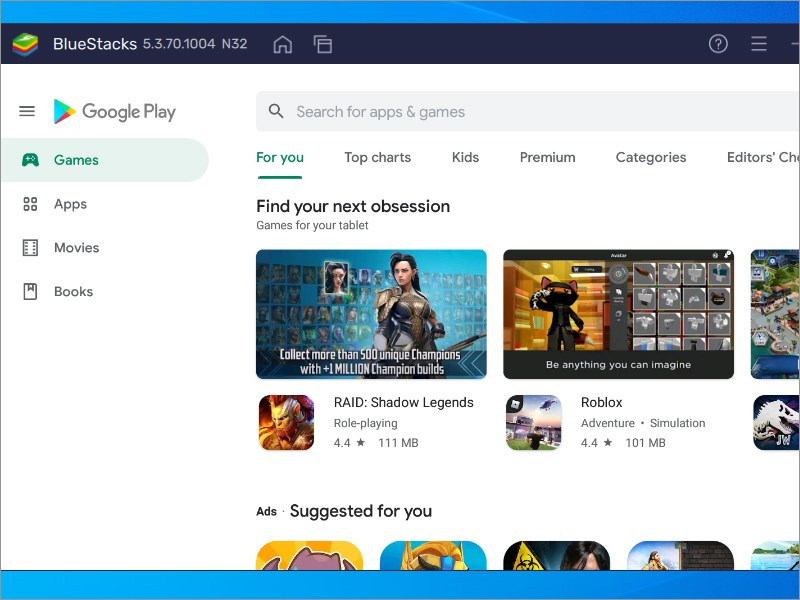
Kết Luận
Với hướng dẫn chi tiết trên, hy vọng bạn đã có thể cài đặt và sử dụng BlueStacks thành công để trải nghiệm thế giới game mobile trên máy tính một cách mượt mà và thú vị. Hãy để lại bình luận bên dưới nếu bạn gặp bất kỳ khó khăn nào hoặc muốn chia sẻ kinh nghiệm của mình nhé!